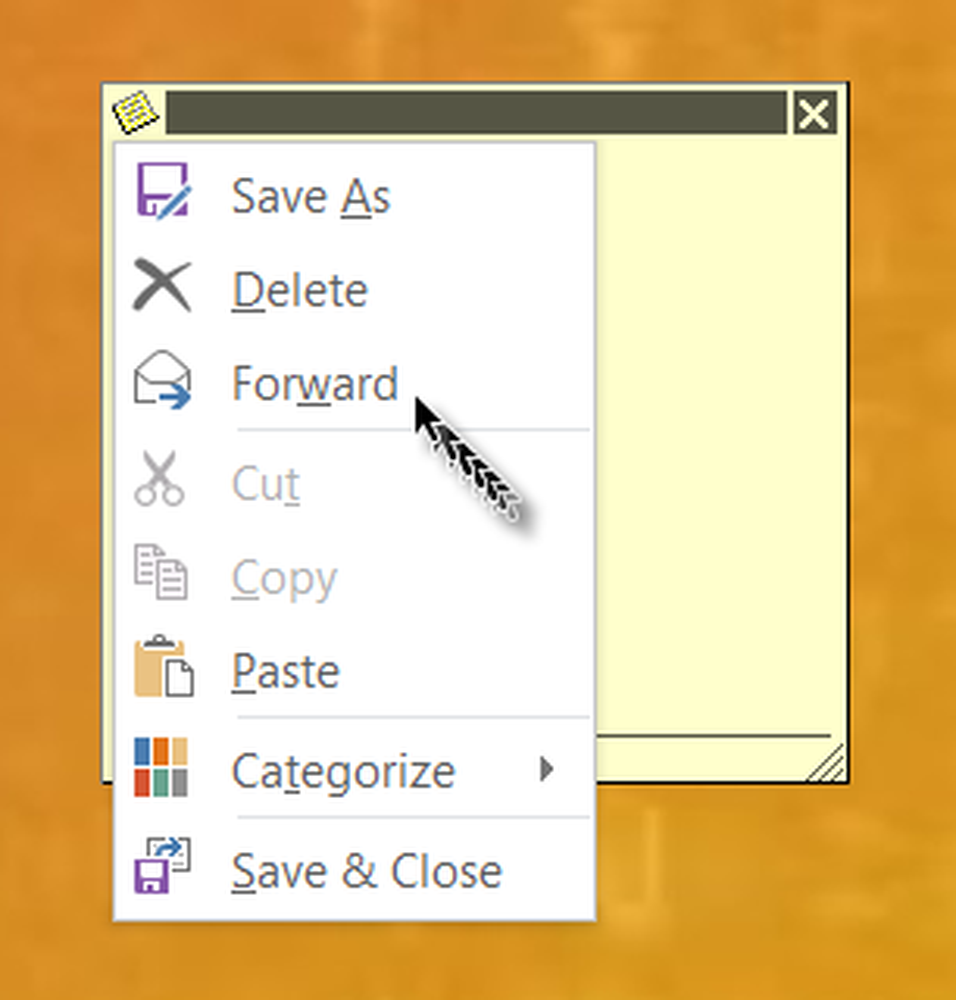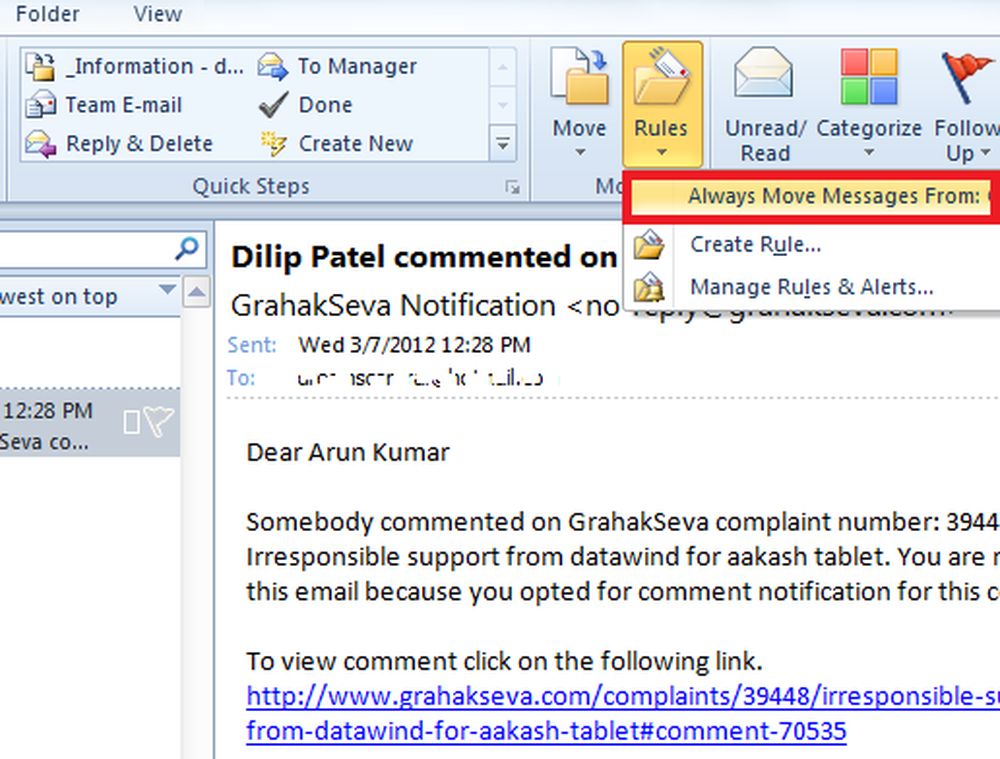Comment masquer automatiquement la barre des tâches dans Windows 10/8/7

Si vous n'aimez pas que la barre des tâches apparaisse tout le temps sur votre bureau Windows 10/8/7, vous pouvez facilement configurer Windows pour: Masquer automatiquement la barre des tâches lorsqu'il n'est pas utilisé. Vous devrez peut-être masquer la barre des tâches car vous avez besoin de plus d’espace sur votre bureau. Vous pensez peut-être qu’elle vous gênera et vous souhaitez qu’elle apparaisse uniquement lorsque vous en avez besoin, ou vous utilisez peut-être un dock tiers ou un lanceur. Dans tous les cas, vous pouvez définir la barre des tâches pour se cacher automatiquement, si vous le souhaitez.
Masquer automatiquement la barre des tâches sous Windows
Pour ce faire, cliquez avec le bouton droit sur la barre des tâches et déverrouillez la barre des tâches. Cliquez à nouveau avec le bouton droit de la souris et sélectionnez Propriétés de la barre des tâches. Sous l'onglet Barre des tâches, cochez la case Masquer automatiquement le paramètre de la barre des tâches. Cliquez sur Appliquer> OK.
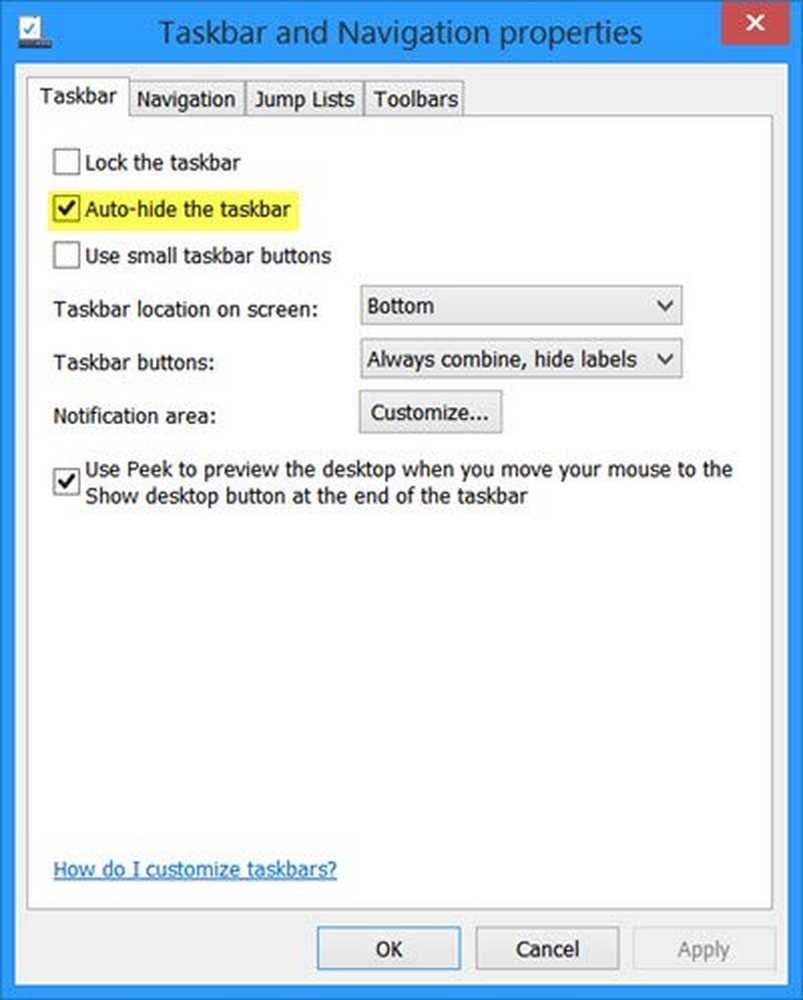
Vous verrez maintenant que la barre des tâches recule et se cache automatiquement lorsqu'elle n'est pas utilisée. Pour le faire apparaître, quand vous le souhaitez, vous devez ensuite déplacer votre curseur au bas de l'écran ou dans la zone de la barre des tâches - ou vous pouvez appuyer sur Win + T.
Masquer automatiquement la barre des tâches à l'aide de la stratégie de groupe
Pour désactiver le paramètre Masquer automatiquement la barre des tâches via la stratégie de groupe, cliquez sur Exécuter. gpedit.msc pour ouvrir l’Éditeur de stratégie de groupe et accéder au paramètre suivant:
Configuration utilisateur> Modèles d'administration> Menu Démarrer et barre des tâches

Ce paramètre de stratégie vous permet de verrouiller tous les paramètres de la barre des tâches. Si vous activez ce paramètre de stratégie, l'utilisateur ne peut pas accéder au panneau de configuration de la barre des tâches. L'utilisateur ne peut pas non plus redimensionner, déplacer ou réorganiser les barres d'outils dans sa barre des tâches. Si vous désactivez ou ne configurez pas ce paramètre de stratégie, l'utilisateur pourra définir tout paramètre de la barre des tâches non empêché par un autre paramètre de stratégie..
Clé de Registre Auto Hide Taskbar
Pour ceux qui pourraient être intéressés, la clé de registre concernée qui traite de ce paramètre est:
HKEY_CURRENT_USER \ Software \ Microsoft \ Windows \ CurrentVersion \ Explorer \ StuckRects2
Masquer automatiquement la barre des tâches ne fonctionne pas et la barre des tâches ne se cache pas
Il peut y avoir des moments; vous remarquerez peut-être que la barre des tâches de masquage automatique ne fonctionne pas et que la barre des tâches ne se cache pas Si un bouton de la barre des tâches clignote ou si quelque chose doit être affiché dans la zone de notification de la barre des tâches, celle-ci ne se masquera pas tant que vous ne résolvez pas ce problème. Il peut également s'agir d'un logiciel rendant par programme la barre des tâches visible..
Voir si un logiciel tiers empêche cela. Si tel est le cas, désactivez cette icône pour qu'elle n'apparaisse pas dans la barre des tâches. Désactiver l'affichage des notifications pour ces icônes de la barre des tâches problématiques. Sous Windows 10, vous pourrez le faire via Paramètres> Système> Notifications et actions..
Dans la plupart des cas, ce problème est temporaire et un redémarrage fait généralement disparaître le problème. De plus, le masquage automatique de la barre des tâches n'est pas pris en charge sur les tablettes PC Windows où seule la saisie à l'écran tactile ou au stylet est utilisée sans clavier ni souris..
La fonctionnalité Masquer automatiquement la barre des tâches masquera la barre des tâches et le bouton de démarrage. Si vous souhaitez masquer uniquement la barre des tâches, et non le bouton Démarrer, utilisez notre logiciel gratuit. Masquer la barre des tâches. Il vous permet de masquer ou d'afficher la barre des tâches avec un raccourci clavier.